Hot News

Podem existir diversos motivos para você querer remapear algumas teclas do seu teclado. Talvez você quer aproveitar algumas teclas que você raramente usa para algo prático, ou tem um teclado que não é no padrão ABNT2 e às vezes fica confuso com algumas posições.
Uma opção disponível é comprar teclado mais avançados, e também mais caros, que utilizam firmwares específicos em que é possível customizar completamente as teclas e mudar suas configurações para algo que seja mais adequado para o seu uso.
Se você não está disposto a pagar mais caro para ter esse recurso, no entanto, pode aproveitar o software gratuito SharpKeysdisponível para dispositivos Windows pela própria Microsoft Store.
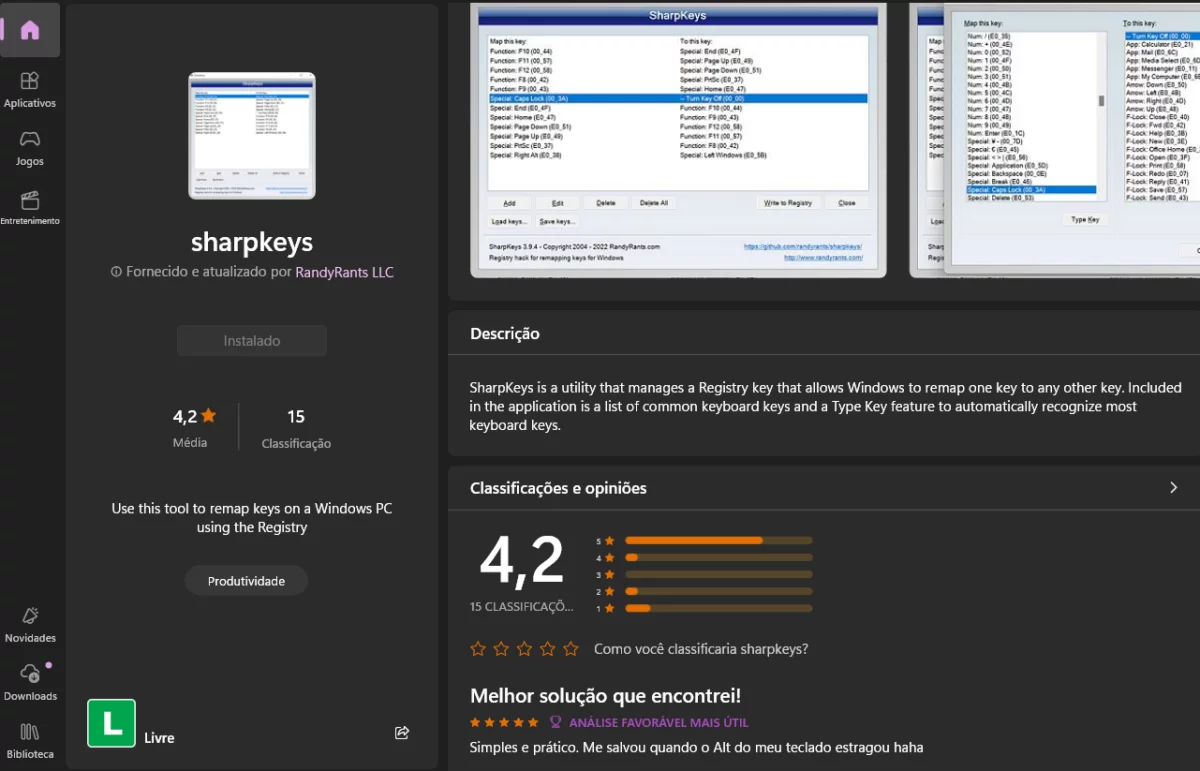
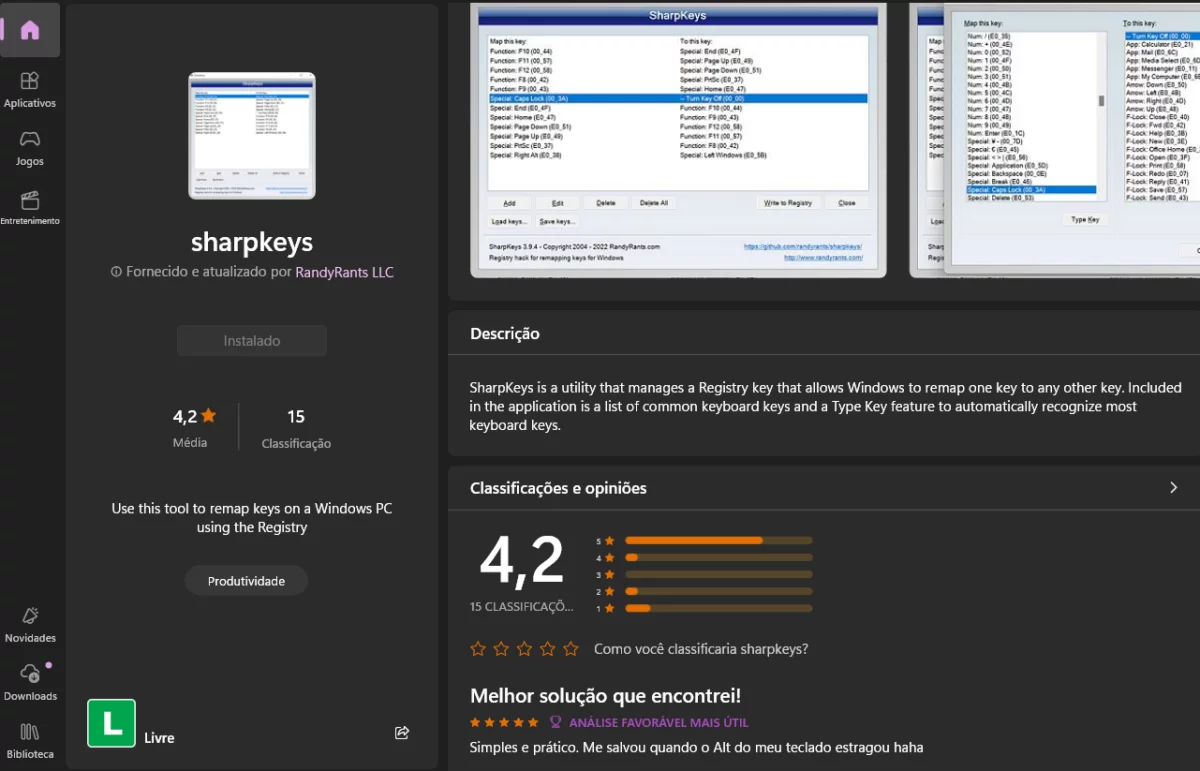
O primeiríssimo passo é pesquisar pelo nome “sharpkeys” na loja da Microsoft no Windows, baixar e instalar o aplicativo. Em seguida, você já pode também abrir o software.
BAIXE O SOFTWARE SHARPKEYS AQUI


Você vai se deparar com uma tela inicial como a mostrada abaixo. Para começar a configurar seu teclado, clique em “Adicionar” na parte inferior esquerda da interface.


No novo menu que aparecer, em “Mapeie esta chave” você vai selecionar qual é a tecla ou a função de uma tecla que quer mudar de posição. Se você quer digitar a letra “z”, por exemplo, em outro lugar, aqui é onde você vai selecionar o “z” ou clicar na tecla “z” para que ela seja reconhecida.


Em “Para esta chave” você deve selecionar a tecla de destino para a função ou letra que você quer alterar. Usando nosso exemplo, se você quer passar a digitar a letra “z”na tecla “Tab”, é nessa segunda configuração que você vai selecionar o “Tab”.
As opções de tecla estão listadas nas duas colunas para escolher, mas você também pode pressionar o botão “Type Key” para digitar a tecla que deseja, como podemos ver na imagem acima.


Clicando em “Ok” a sua configuração de tecla será salva na página inicial do aplicativo. Você pode repetir esse processo com quantas teclas quiser alterar.
Depois de tudo finalizado, clique no botão “Write to Registry” para que as suas mudanças sejam salvas no sistema.


Então feche o software e reinicie o computador. As alterações já devem ter sido aplicadas e você pode usar completamente o teclado adaptado e otimizado para o seu uso ideal.
Vantagens do SharpKeys
O software SharpKeys tem diversos pontos positivos, sendo um deles uma interface relativamente simples e direta para configuração fácil das teclas.
No entanto, talvez o que mais chame a atenção é que, com ele, você não está apenas usando um software que vai intermediar a comunicação entre seu teclado e o sistema, ele reconfigura os registros de inputs de teclas do Windows para você.
Dessa forma, após configurado, você não precisa deixar o SharpKeys aberto, minimizado ou em segundo plano, para que as mudanças tenham efeito. Aliás, se você quiser, pode até desinstalar o softwarepois as configurações continuarão ativas. Isso porque o programa faz as modificações diretamente no registro do Windows, tornando-as permanentes até que você decida alterá-las novamente.
Se, em algum momento, você desejar reverter as alterações, basta baixar o programa novamente e reconfigurar tudo de acordo com suas preferências. O SharpKeys tem um amplo suporte para os sistemas Windows, desde o Windows 2000 até o mais recente Windows 11, garantindo compatibilidade e facilidade de uso para uma grande variedade de usuários.
Se você quer saber mais sobre como funciona esse software gratuito, pode conferir a sua página no GitHub a partir desse link.
E aí, o que achou dessa dica de software? Já procurou alguma forma prática de personalizar as teclas do seu teclado antes? Compartilhe suas impressões na seção de comentários ou nas redes sociais do Adrenaline. Queremos saber sua opinião e suas experiências com ferramentas como o SharpKeys!


Participe do grupo de ofertas do Adrenaline
Confira as principais ofertas de hardware, componentes e outros eletrônicos que encontramos pela internet. Placa de vídeo, placa-mãe, memória RAM e tudo que você precisa para montar o seu PC. Ao participar do nosso grupo, você recebe promoções diariamente e tem acesso antecipado a cupons de desconto.
Entre no grupo e aproveite as promoções
Siga-nos nas redes sociais:
Hotnews.pt |
Facebook |
Instagram |
Telegram
#hotnews #noticias #tecnologia #AtualizaçõesDiárias #SigaHotnews #FiquePorDentro #ÚltimasNotícias #InformaçãoAtual

